Техническая документация по EDR-1680. Часть 1
Цифровой триплексный видеорегистратор с возможностью записи в реальном масштабе времени.
Серия EDR-1680/880

1. Возможности и технические характеристики
Возможности
• 16/8 каналов цифровой видеозаписи в реальном времени.
• Четыре режима работы: запись, просмотр изображения в реальном времени, воспроизве-
дение и удаленный просмотр.
• 16/8 видеовходов для цветных и/или черно-белых камер (NTSC/PAL).
• Сжатие в формат MPEG-4 с разрешением до 720 х 480 (NTSC) / 720 х 576 (PAL).
• Запись в реальном времени (до 25/30 кадров в секунду на каждый канал).
• Отображение в реальном времени (до 25 / 30 кадров в секунду на каждый канал).
• Воспроизведение в реальном времени (до 25 / 30 кадров в секунду на каждый канал).
• Возможность отображения 16 / 13 /10 /9 /7 /4 окон на экране или полноэкранного изобра-
жения.
• 4 аудиовхода, 1 аудиовыход.
• Синхронизация видео и аудио.
• Сохранение видео / аудиоданных на 2 жёстких диска (IDE), 1 HDD с возможностью «го-
рячей замены».
• 1 привод CD/RW для резервного копирования видео / аудиоданных.
• Отсутствие функции редактирования видео / аудиоданных.
• Детектор движения с программируемыми зонами и чувствительностью для каждой ка-
меры.
• Обработка тревожных внешних сигналов.
• Журнал тревожных событий для фиксирования потерь видеоизображения, детекции дви-
жения, тревожных внешних сигналов и т. д.
• Предварительная запись событий до 10 секунд.
• Гибкие функции управления PTZ камерами - панорамирование, автоматическое панора-
мирование, изменение угла обзора, фокусировки, скорости поворота, предустановленных
положений, последовательности перемещения и т. д.
• Интерфейс RS232 для подключения модема (функция зарезервирована) и управления
PTZ-камерой.
• Разъем SCSI для подключения дополнительных устройств резервного копирования.
• Порт Ethernet для доступа через локальную сеть / Интернет.
• Удаленное оповещение о тревожных событиях через электронную почту.
• Поддержка технологии ActiveX для интеграции программных продуктов и сетевых при-
ложений сторонних производителей.
• Многоуровневый пароль для обеспечения высокой степени безопасности.
• Поддержка нескольких языков (опция).
• Выходы на VGA и ТВ мониторы.
• Выход для вспомогательного монитора (тревожного монитора).
• Жидкокристаллический (ЖК) дисплей и светодиодные индикаторы.
• Устройства ввода и управления: панель кнопок, переключатель Jog-shuttle и инфракрас-
ный пульт дистанционного управления (с помощью одного ИК-пульта можно управлять
четырьмя устройствами EDR-1680/880).
• Встроенная энергонезависимая память, система перезапуска при аварийном включении
питания.
• Встроенные часы реального времени (RTC).
• Аппаратный сторожевой таймер (WDT).
Технические характеристики
Формат видео NTSC / EIA или PAL / CCIR, выбирается
микропереключателем.
Видеовходы 16 или 8 входов для камер, l В/75 Ом.
Дублирование видеосигнала 16 или 8 выходов дублирования сигнала,
1 В/75 Ом.
Видеовыход
Основной монитор
1 композитный видеовыход BNC, l В/75 Ом.
1 выход mini-din, сигнал S-VIDEO, l В/75 Ом.
1 15-контактный выход для монитора компьютера D-SUB
Вспомогательный монитор
1 композитный видеовыход BNC, l В/75 Ом.
Формат сжатия MPEG-4
Разрешение изображения до 720 x 480 (NTSC) или 720 x 576 (PAL)
Вывод изображений количество окон на экране: 1 / 4 / 7 / 9 / 10 / 13 / 16, 16
миллионов цветов.
Разрешение монитора 640 x 480 для NTSC, 800 x 600 для PAL (50 Гц.).
Фиксация изображения Опция
Последовательное
переключение
Программируемое, с настраиваемым временем задержки
переключения (1 - 60 с).
Аудиовходы 4, синхронизированы с видеовходами 1- 4 соответственно.
Аудиовыход 1, с микшированием аудиоканалов.
Тревожные входы 16 входов, сигнал с контактов TTL / CMOS, возможность
выбора полярности.
Тревожные выходы 4 НО, 4 НЗ релейных выхода.
Жесткие диски до 2-х жестких дисков, один - встроенный, второй - с
возможностью замены в процессе работы.
Тип жесткого диска 3,5 дюймовый, стандартный, IDE.
Устройство резервного
копирования 1 привод CD-RW для резервного копирования.
Скорость записи до 30 кадр./с (NTSC) или до 25 кадр./с (PAL) на камеру.
Время записи перед
тревожным событием до 10 секунд.
Мониторитнг 30 кадр./с (NTSC) или 25 кадр./с (PAL) на камеру.
Скорость воспроизведения до 30 кадр./с (NTSC) или 25 кадр./с (PAL) на камеру.
Ethernet 1 разъем RJ-45 для подключения к локальной сети.
SCSI дополнительный разъем для устройств резервного
копирования.
RS-232 2 разъема DB-9; 1 для подключения модема (опция), 1
для управления камерой PTZ.
Управление камерой PTZ панорамирование, автоматическое панорамирование,
масштаб, фокус, предустановленные положения.
Удаленный доступ с помощью приложений MS Windows.
Поддержка Active-X видео / аудио, тревожный вход, тревожный выход и т.д.
Удаленное оповещение в
случае тревоги по электронной почте.
Детектор движения настраиваемые область обнаружения (сетка 16х12) и
чувствительность.
Обнаружение потери
видеосигнала поддерживается.
Журнал событий поддерживается (до 600 записей).
Интерфейс пользователя на основе экранного меню.
ЖК-дисплей на передней
панели
сообщения о тревоге, состояние жесткого диска,
системные действия, время.
Индикаторы на передней
панели
питание, соединение, передача информации, доступ к
жесткому диску 1 и жесткому диску 2.
Переключатель ИД на
передней панели для ИК-пульта дистанционного управления.
Настройка с помощью экранного меню.
Устройство ввода / вывода
данных
панель кнопок и переключатель jog-shuttle и / или ИК-
пульт дистанционного управления. С помощью 1
пульта можно управлять 4 устройствами.
Язык
многоязычная поддержка, включая английский и
китайский (версия 1.1 или более поздние).
В будущем планируется поддержка русского языка.
Тревожный сигнал поддерживается.
Часы встроенные часы реального времени
Сторожевой таймер поддерживается.
Заголовок десятизнаковый генератор заголовков для каждой
камеры, тревожного входа и тревожного выхода.
Флэш-пямять 128 Мб.
Безопасность многоуровневая защита паролями.
Восстановление системы автоматическое включение после отключения питания.
Источник питания ~110 В / ~220 В, с возможностью выбора (только для
моделей с NTSC).
Потребляемая мощность 185 В.
Габаритные размеры 430 (ширина) x 360 (Глубина) x 110 (Высота) мм.
Вес 5,2 кг.
Рабочая температура от 0 ℃ до +40 ℃ / при влажности от 20 % до 80 %.
2. Компоненты системы
2.1 Передняя панель
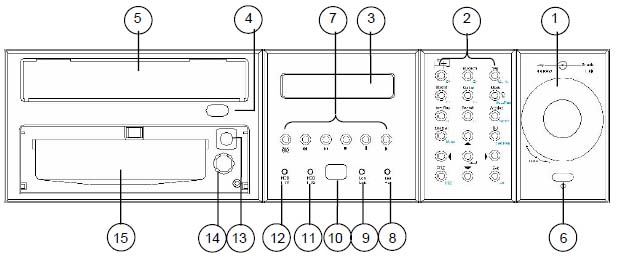
1 Переключатель Jog Dial (внутри) и
кольцо управления Shuttle (снаружи).
Переключатель Jog Dial
A. Вращение в режиме паузы - переход к
следующему или предыдущему фраг-
менту изображения.
B. Вращение в меню настроек - выбор па-
раметров в столбцах (аналогично функ-
ции кнопок ).
Кольцо управления Shuttle
A. Вращение в режиме воспроизведения -
поиск записанного фрагмента на разных
скоростях.
B. Вращение в меню настроек - выбор па-
раметров в столбцах (аналогично функ-
ции кнопок ).
2 Панель функциональных кнопок
Панель основного режима (белая) и па-
нель управления PTZ (голубая). Подро-
бное описание функций см. в гл. 5.
3 ЖК-панель
Отображает дату и время, состояние за-
писи и т. д.
4 Кнопка выгрузки
Нажмите на кнопку для выгрузки переза-
писываемого компакт-диска.
5 CD-RW
Встроенный привод для перезаписыва-
емых компакт-дисков.
6 Выключатель и индикатор питания
Нажмите на эту кнопку для включения и
выключения питания.
7 Кнопки воспроизведения
8 Индикатор активности сети
Включается при работе с локальной
сетью.
9 Индикатор подключения к сети
Светится, если устройство подключено
к локальной сети.
10 ИК-приемник
Предназначен для работы с пультом дис-
танционного управления (ERC100).
11 Индикатор внутреннего жесткого
диска HDD I02
Включается при доступе к жесткому дис-
ку HDD I02 (с возможностью замены
в процессе работы).
12 Индикатор внутреннего жесткого
диска HDD I01
Включается при доступе к встроенному
жесткому диску HDD I01.
13 Замок дока жесткого диска
Блокирует док при установке жесткого
диска HDD I02.
14 Переключатель DVR ID
Переключает идентификационный номер
управляемых устройств (от DVR1 до
DVR4) для пульта дистанционного упра-
вления ERC100. Примечание. Значение
по умолчанию - DVR 1.
15 Док жесткого диска
HDD I02 (с возможностью замены в процессе работы)
2.1 Задняя панель
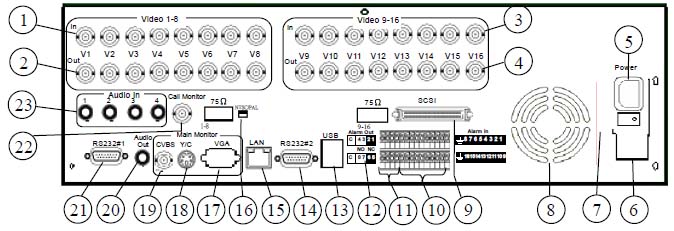
1 Разъемы видеовходов (Video In 1-8): разъемы BNC для видеовходов 1-8.
2 Разъемы видеовыходов (Video Out 1-8): разъемы BNC для видеовыходов 1-8 с
дублированием видеосигнала.
3 Разъемы видеовходов (Video In 9-16): разъемы BNC для видеовходов 9-16 (EDR1680).
4 Разъемы видеовыходов (Video Out 9-16): разъемы BNC для видеовыходов 9-16 с дубли-
рованием видеосигнала.
5 Разъем питания от сети: предназначен для подключения к сети электропитания.
6 Выключатель питания: предназначен для включения и выключения питания устройства.
7 Переключатель питания: включение питания от сети 115 В или 230 В. Предупреждение:
во избежание выхода системы из строя устанавливайте переключатель в нужное поло-
жение до подключения шнура питания к сети.
8 Вентилятор блока питания.
9 Разъем SCSI: предназначен для подключения дополнительных дисковых массивов.
10 Входы сигналов тревоги: предназначены для подключения сигналов тревоги 1—16 и 2-х
общих входов.
11 Выходы сигналов тревоги: предназначены для подключения 4 нормально закрытых вы-
ходов тревоги (1,2,5,6), нормально открытых (3,4,7,8) выходов и 2-х общих выходов.
12 75-омное оконечное согласование каналов 9-16: стандартное положение On (Вкл.). Если
соответствующая камера подключена к другим устройствам через «сквозной канал»,
установите переключатель в положение Off (Выкл.).
13 Разъем USB: зарезервирован.
14 Разъем интерфейса RS232 № 2: предназначен для подключения камеры PTZ.
15 Сетевой разъем: разъем RJ45 для подключения к локальной сети.
16 Переключатель видеостандарта. Предназначен для переключения стандартов
NTSC/PAL. Перед включением устройства убедитесь в правильности выбора видеосис-
темы.
17 VGA выход основного монитора: разъем VGA.
18 Выход раздельного видеосигнала Y/C на основной монитор: разъем Mini-Din.
19 Выход композитного видеосигнала CVBS на основной монитор: разъем BNC для
подключения к входу ТВ монитора.
20 Разъем аудиовыхода (Audio Out): аудиовыход на внешнее устройство (динамик).
21 Первый разъем RS232 №1: подключается к модему (функция модема зарезервирована).
22 Выход для вспомогательного монитора: разъем BNC для подключения
вспомогательного монитора.
23 Разъемы аудиовходов (Audio In 1-4): аудиовход от внешнего устройства (микрофона).
2.2 Пульт дистанционного управления (IK-пульт).
Пульт дистанционного управления ERC100 предназначен для расширения возможно-
стей ручного управления. С пульта дистанционного управления можно производить все
операции настройки и управления. Радиус действия - до 10 метров при отсутствии препят-
ствий.
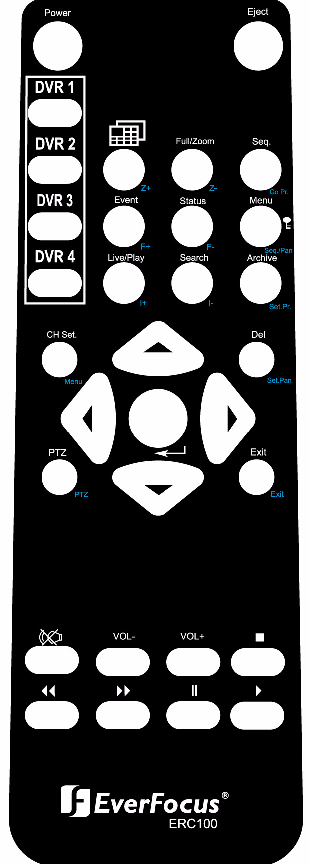
1 Кнопка Power. Выключатель питания «Вкл. / Выкл.».
2 Кнопка Eject.
Предназначена для управления загрузкой и извлечением компактдисков.
3 Кнопки идентификации С помощью пульта дистанционного управления можно контролировать до 4-х видеомагнитофонов (DVR). Для выбора управляемого устройства нажмите соответствующую кнопку (DVR1- DVR4). Значение по умолчанию -DVR 1.
4 Функциональные кнопки Панель основного режима (белая), панель управления PTZ (голубая). Подробное описание функций см. в главе 4
5 Кнопки воспроизведения
![]() Отключение и включение звука.
Отключение и включение звука.
![]() Перемотка назад
Перемотка назад
![]() Воспроизведение
Воспроизведение
![]() Приостановка воспроизведения.
Приостановка воспроизведения.
![]() Остановка воспроизведения
Остановка воспроизведения
![]() Перемотка вперед.
Перемотка вперед.
![]() Уменьшение громкости звука
Уменьшение громкости звука
![]() Увеличение громкости звука
Увеличение громкости звука
3. Подключение основных устройств
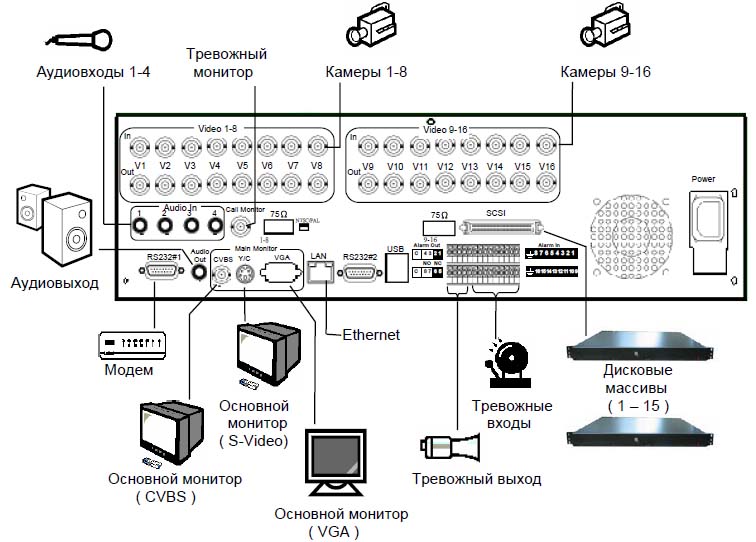
• Камеры
Подключите видеовход устройства к выходу видеокамеры или любого другого источника
композитного видеосигнала.
• Основной VGA монитор
Подключите монитор к разъему VGA системы. На VGA-монитор выводится видеоизображе-
ние в реальном времени или записанное изображение с любой выбранной камеры, в любом
доступном формате.
• Основной ТВ монитор
Подключите разъем выхода на основной монитор к разъему на основном мониторе. На ТВ
монитор выводится видеоизображение в реальном времени или записанное изображение с
любой выбранной камеры, в любом доступном формате.
• Питание
Подключите шнур питания к источнику электропитания 110 В или 220 В и к разъему пита-
ния на задней панели.
• Вспомогательный монитор
Подключите вспомогательный монитор к разъему BNC. На этот монитор выводится полно-
экранное изображение с камер, включающихся по сигналам тревоги, или последовательно
выводится изображение с установленных камер.
• Тревожный вход
Тревожные входы 1-16 следует подключать к источникам сигналов тревоги типа НЗ (норма-
льно закрытый) или НО (нормально открытый). Убедитесь в том, что программное обеспе-
чение настроено в соответствии с источниками сигнала тревоги.
• Тревожный выход
Тревожные выходы 1, 2, 5, 6 следует подключать к источникам типа НЗ, а выходы 3, 4, 7, 8 -
к источникам типа НО.
• Микрофон / динамик
К этим разъемам подключаются микрофон, динамик или другие звуковые устройства.
• Камера PTZ
Перед загрузкой системы подключите камеру PTZ ко второму разъему RS-232 № 2.
• Ethernet
Системой можно управлять с помощью персонального компьютера через сеть Ethernet. Под-
ключите к разъему для локальной сети стандартный кабель Ethernet с разъемом RJ45. Ниже
показан пример подключения.
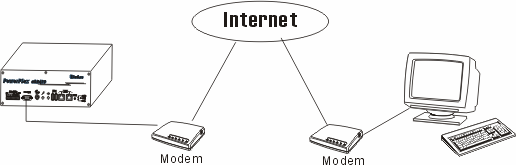
• Модем (функция зарезервирована)
Системой можно управлять с помощью персонального компьютера через модем. Подключи-
те модем к разъему RS-232 № 1. Ниже показан пример подключения
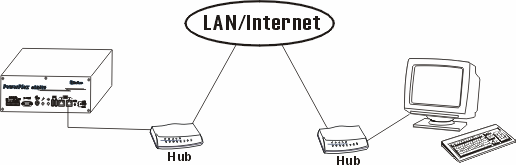
• Интерфейс ISDN (функция зарезервирована)
Системой можно управлять с помощью персонального компьютера через интерфейс ISDN.
Подключите адаптер ISDN к разъему RS-232 № 1 на передней панели устройства.
• Массив жестких дисков
Допустимо подключение дополнительных блоков жестких дисков (EDA400) через SCSI-ин-
терфейс для расширения сохраняемого объема данных.
4. Панель функциональных кнопок


Панель функциональных кнопок может
работать в двух режимах - основной
режим и режим управления PTZ.
Названия функций кнопок маркированы раз-
ными цветами:
Основной режим - Белый (для управления
EDR1680).
Режим управления PTZ - Голубой (для уп-
равления PTZ -камерой).
Основной режим работы включен по умол-
чанию. Для переключения в режим упра-
вления PTZ нажмите на кнопку PTZ. При по-
вторном нажатии на эту кнопку включается
основной режим работы.
В правом нижнем углу основного монитора
отображается символ, который обозначает
текущий режим работы:
![]() основной режим
основной режим
![]() режим управления PTZ
режим управления PTZ
4.1 Основной режим работы ![]()
Изменение режима многооконного экрана в последовательности, показанной
ниже:
![]()
• Full/Zoom (Полноэкранный / увеличение)
Вывод изображения из выделенного окна в полный экран. Повторное нажатие включает
двукратное цифровое увеличение выбранной области (в правом нижнем углу дисплея выво-
дится значок X2). Еще одно нажатие возвращает в предыдущий режим статического отобра-
жения. В полноэкранном режиме при нажатии на кнопкутакже происходит возврат в
предыдущий режим статического отображения.
• Seq. (Последовательность)
Нажать символ ![]() в правом нижнем углу экрана для переключения в режим последова-
в правом нижнем углу экрана для переключения в режим последова-
тельного просмотра. Для возврата в статический режим нажмите кнопку еще раз.
Примечание. Для отображения даты/времени и состояния жесткого диска в режиме по-
следовательного отображения необходимо нажать на кнопку Status. Для возврата в режим
статического отображения нажмите на кнопки Menu (Меню), Event (Событие), Archive
(Архивация) и CH Set (Выбор канала).
• Event (Cобытие)
Вызов диалогового окна журнала событий. Для возврата нажмите на кнопку Exit (Выход). С
помощью кнопок или кольца управления Shuttle можно перемещаться по записям Жур-
нала. С помощью кнопок или переключателя Jog можно выбрать элемент списка. Мак-
симальное количество событий в журнале ограничено 600 записями.
Примечание. Выбранный список событий можно удалить с помощью кнопки Del(Удаление).
• Status (Состояние)
Предусмотрено четыре типа отображения состояния в нижней части экрана. Нажмите на эту
кнопку для отображения даты, времени и состояния жесткого диска. Нажмите повторно для
отображения даты, времени и состояния камеры. Нажмите еще раз для отображения све-
дений о дате, времени и входящих сигналах тревоги. Нажмите снова для отображения све-
дений о дате, времени и исходящих сигналах тревоги. При повторном нажатии отображение
состояния выключается

Слева направо каждый индикатор отображает состояние одной камеры от 1 до 16
(в случае EDR880 - от 1 до 8).
Зеленый – идет запись по камере; серый - запись не ведётся; белый – камера не установлена; желтый - обнаружено движение; красный - потеря видеосигнала

Слева направо каждый индикатор отображает состояние одного входа сигнала тревоги
от 1 до 16 (в случае EDR880 - от 1 до 8).
Зеленый – нормальное состояние, красный - сработала тревога, белый - входящий
сигнал тревоги выключен

Зеленый - исходящий сигнал тревоги включен (ON).
Белый — исходящий сигнал тревоги выключен (OFF).
• Menu (Меню)
Вызов диалогового окна Setup Menu (Меню установки). Для возврата нажмите на кнопку
Exit (Выход). Для выбора нужного пункта меню нажмите на кнопку Enter (Ввод). Переме-
щаться по строчкам меню вверх и вниз можно кнопками или переключателем Jog. Пере-
мещаться между пунктами главного меню и подменю влево и вправо можно кнопками
или кольцом управления Shuttle. Подробное описание меню см. в главе 6.
• Live/Play (Просмотр / воспроизведение)
Выбор просмотра изображения в реальном времени или воспроизведения записи для вы-
бранного канала. После выбора режима воспроизведения в правом верхнем углу экрана поя-
вится значок . Для запуска воспроизведения нажмите на кнопку . Подробное описание
функций см. в разделе 7.1.
• Search (Поиск)
Вызов диалогового окна поиска записи. Для возврата нажмите на кнопку Exit (Выход). Под-
робное описание функций см. в разделе 7.2.
• Archive (Архивация)
Вызов диалогового окна архивирования данных на перезаписываемый компактдиск (CDRW).
Для возврата нажмите на кнопку Exit (Выход). Подробное описание функций см. в
разделе 7.2
• CH Set (Выбор канала)
Выбор камеры для отображения в текущем окне. На выбранном канале появится диалоговое
окно
![]() Кнопками или переключателем Jog выберите нужную камеру, а затем
Кнопками или переключателем Jog выберите нужную камеру, а затем
нажмите на кнопку Enter(Ввод) для подтверждения. Для выхода из диалогового окна наж-
мите на кнопку Exit.
Примечание. Каждый канал может отображаться только в одном окне. Вывод изображе-
ния с камеры в разных окнах на одном многооконном дисплее невозможен.
• Del (Удаление)
Удаление списка событий в диалоговом окне журнала событий. При необходимости в реда-
ктировании символа нажмите Del (Удаление) для удаления одного символа (точно так же,
как при нажатии клавиши Back Space на клавиатуре ПК).
A. В режиме мониторинга и воспроизведения - перемещение текущего окна дисплея вверх,
вниз, влево и вправо.
B. В диалоговом окне меню установки - перемещение между столбцами меню (аналогич-
но функции кольца управления Shuttle) - выбор пункта меню (аналогично функции
переключателя Jog).
C. При работе с виртуальной клавиатурой с помощью кнопок можно перемещаться по
буквенно-цифровым клавишам (аналогично функции переключателя Jog).
Enter (Ввод).
A. В главном меню установки - вход в диалоговое окно меню.
B. Сохранение конфигураций.
C. В сетке детектора движения – активация/выключения областей обнаружения.
D. Используется для подтверждения выбранного канала в режиме переключения канала
CH Set (Выбор канала).
• Exit (Выход).
Возврат на предыдущий уровень меню или выход из текущего диало-гового окна без
сохранения изменений.
4.2 Режим управления PTZ
Если к системе подключена PTZ -камера, переключение в режим управления камерой, а
также возврат в основной режим осуществляется нажатием на кнопку PTZ. Доступные в
настоящее время протоколы: EverFocus серия EPTZ, ED2200, купольные камеры под упра-
влением протоколов Pelco D, Pelco C1487M, Kalatel Cyber Dome, Philips Auto Dome,
Samsung SCC-641P, SPD-2500. Список может изменяться при добавлении поддерживаемых
протоколов.
Функции кнопок
• Z+ приближение
• F- фокус дальше.
• I+ диафрагма открыта
• Z- удаление
• F+ фокус ближе.
• I- диафрагма закрыта.
• GO Pr (Переход в предустановленное положение)
Перемещение в предустановленное положение. На изображении с текущей камеры появится
диалоговое окно
![]()
• Seq PreSet (Перемещение на предустановленные положения)
Последовательное перемещение на предустановленные позиции 1-10. Нажмите кнопку
Seq./Pan. На изображении с текущей камеры появится диалоговое окно

• Set Pr (Задание предустановленного положения).
Задание предустановленной позиции. Выберите нужную панораму, угол обзора и нажмите
на эту кнопку. На изображении с текущей камеры появится диалоговое окно
![]()
• Auto Pan (Автопанорамирование)
Запуск автоматического панорамирования (слева направо). Нажмите кнопку Seq./Pan. Поя-
вится диалоговое окно
 в котором можно настроить необходимую скорость движения
в котором можно настроить необходимую скорость движения
панорамы.
• Set Pan (Настройка автопанорамирования)
Выбор границ автопанорамы
• Exit (Выход).
Выход без сохранения настроек.
5. Просмотр видеоизображений
5.1 Вход в систему
Если пользователь не вошел в систему, он считается «гостем» и может видеть только
текущее видеоизображение с камер в реальном времени и информацию о состоянии
устройств. Для входа в систему нажмите на кнопку Menu (Меню). На экране появится
диалоговое окно и виртуальная клавиатура для ввода имени пользователя и пароля. По
умолчанию имя пользователя и пароль оператора - operator, супервизора - supervisor,
администратора - admin.
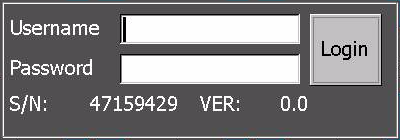

Для перемещения по виртуальной клавиатуре и выбора нужной буквенно-цифровой
клавиши пользуйтесь кнопками ![]() или переключателем JOG. Нажмите на кнопку Enter
или переключателем JOG. Нажмите на кнопку Enter
(Ввод) для подтверждения ввода выбранного символа. Для удаления неверно введенного
символа выберите виртуальную кнопку ‹- или нажмите на кнопку Del. С помощью кнопок
или кольцом Shuttle перейдите к следующей строке диалогового окна. После ввода
символов имени пользователя и пароля перейдите к значку Login (Вход) с помощью кнопок
или кольцом Shuttle, а затем нажмите на кнопку Enter (Ввод).
4.2 Просмотр изображений в реальном времени и основные операции
После загрузки и входа в систему экран основного монитора имеет вид, представлен-
ный ниже. Разрешение монитора 640 х 480 (NTSC), 800 х 600 (PAL), (50 Гц.). Текущий ре-
жим отображения состояние панели функциональных кнопок будет представлен в следую-
щем виде: - основной режим работы с системой, - режим управления PTZ - камерой,
- режим последовательного отображения. Текущее окно всегда выделено белой рамкой.
Выбрать текущее окно можно с помощью кнопок ![]()

• Выбор камеры
Переместите указатель на нужное окно просмотра и нажмите кнопку CH Set (Выбор Каме-
ры). После этого на экране появится диалог выбора камеры
![]()
Примечание. Каждый канал можно отображать только в одном окне. Вывод изображения с одной камеры в нескольких окнах на одном многооконном дисплее невозможен
Режим последовательного отображения
Для переключения режимов последовательного и статического отображения нажмите на
кнопку SEQ. Последовательное отображение возможно в любых окнах. В режиме последо-
вательного отображения возможен просмотр состояния и управление тревожными выхода-
ми. Другие функциональные кнопки будут недоступны до перехода в статический режим.
• Отображение состояния
Предусмотрено четыре типа отображения состояния в нижней части экрана. Для отобра-
жения даты, времени и состояния жесткого диска, даты, времени и состояния камеры, даты,
времени и входящих сигналах тревоги или даты, времени и исходящих сигналах тревоги
нажмите на кнопку Status соответствующее количество раз.
• Очистка строки сообщений / сброс тревоги
Для очистки строки сообщений при срабатывании тревоги нажмите на любую кнопку.
